
- •Самарская государственная академия путей сообщения
- •Организация вычислительных процессов в эвм и системах Арбитраж, планирование и диспетчеризация
- •Самара 2005
- •Рецензенты: к.Т.Н., доцент н.А. Локтев (нпц «Информационные и транспортные системы»);
- •1.Мультипроцессорный и мультипрограммный
- •3.Основы организации планирования
- •4.Планирование вычислительных процессов
- •6.Практические и лабораторные работы
- •1.Мультипроцессорный и мультипрограммный способы организации вычислительных процессов
- •1.1. Мультипроцессорные системы и арбитраж
- •1.2. Мультипрограммные системы
- •1.3. Гиперпотоковая организация вычислений
- •2.Процессы и потоки в вычислительных системах
- •2.1. Определение процессов, потоков и ресурсов вс
- •2.2. Состояния потоков
- •3. Основы организации планирования и диспетчеризации процессов и потоков
- •3.1. Принципы планирования процессов и потоков
- •3.2. Классификация алгоритмов планирования (вытесняющие и невытесняющие, бесприоритетные и приоритетные алгоритмы)
- •3.3. Линейные алгоритмы планирования
- •3.4.Алгоритмы планирования, основанные на квантовании
- •3.5.Алгоритмы планирования, основанные на приоритетах
- •3.6. Смешанные алгоритмы планирования
- •4. Планирование вычислительных процессов
- •4.1. Принципы планирования в системах реального времени
- •4.2.Планирование с предельными сроками
- •4.3.Частотно-монотонное планирование
- •5.Планирование в windows 2000
- •5.1. Уровни приоритетов потоков в Windows 2000
- •5.2. Особенности алгоритмов планирования в Windows 2000
- •5.3.Учет квантов и управление их величиной
- •5.4.Динамическое повышение приоритета
- •5.5.Планирование потоков в симметричных мультипроцессорных системах
- •6. Практические и лабораторные работы по планированию процессов и потоков
- •6.1. Изучение диспетчера задач и системного монитора
- •6.2. Мониторинг использования ресурсов вычислительной системы
- •Запустите системный монитор.
- •Добавьте на график различные счетчики объекта «Память» и понаблюдайте за их изменением в процессе работы вычислительной системы.
- •6.3. Учет квантов и управление их величиной
- •6.4. Изучение изменения состояния потоков при планировании
- •6.5. Изучение динамического изменения приоритета потока активного процесса
- •6.6.Изучение динамического повышения приоритета gui-потоков
- •6.7. Изучение динамического повышения приоритетов при нехватке процессорного времени
- •Библиографический список Основная литература
6.2. Мониторинг использования ресурсов вычислительной системы
Запустите системный монитор.
Добавьте на график различные счетчики объекта «Память» и понаблюдайте за их изменением в процессе работы вычислительной системы.
Добавьте на график различные счетчики объекта «Процессор» и изучите их изменение при работе вычислительной системы (рис. 6.2).
Рис.
6.2. Мониторинг работы процессора в
пользовательском и привилегированном
режиме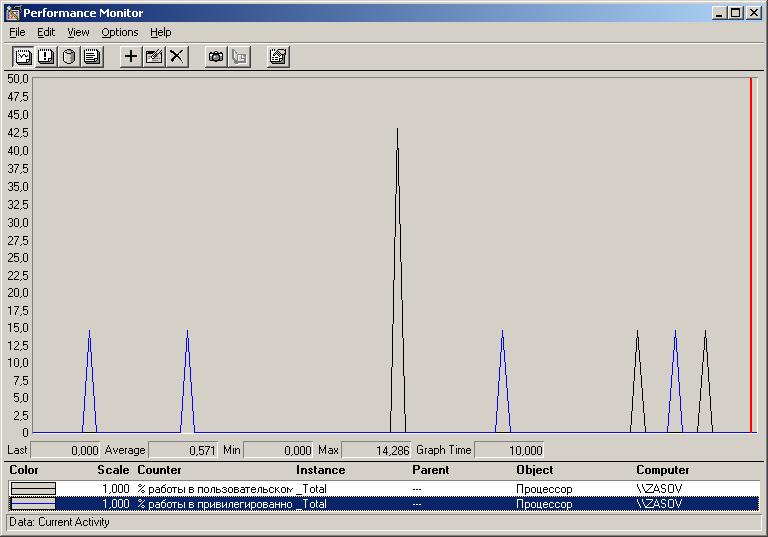
Запустите копирование большого объема данных на соседний компьютер по сети.
Добавьте на график различные счетчики объекта «Сетевой интерфейс» и проанализируйте их изменение в процессе копирования (рис. 6.3).
Рис.
6.3. Мониторинг сетевого интерфейса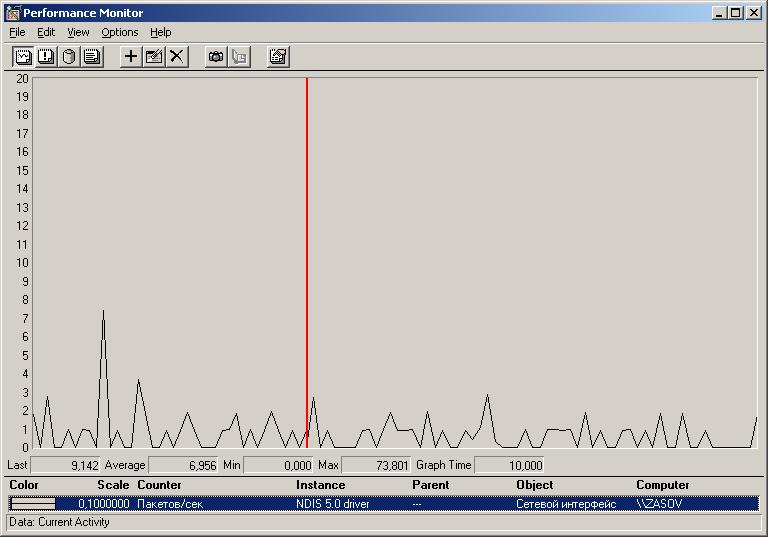
Изучите изменение состояния других счетчиков в процессе копирования, например, объекта IP. Подготовьте выводы по работе системного монитора.
6.3. Учет квантов и управление их величиной
W
Рис.
6.4. Определение величины интервала
системного таймера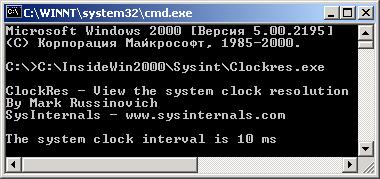
Диалоговое окно «Параметры быстродействия» позволяет выбрать либо короткие переменные кванты (оптимизировать для приложений), либо длинные фиксированные (оптимизировать для фоновых служб) (рис. 6.5).
Э
Рис.
6.5. Выбор сочетания параметров квантов
6.4. Изучение изменения состояния потоков при планировании
Запустите стандартную программу «Блокнот» (notepad.exe).
Запустите «Системный монитор» (Панель управления / Администрирование).
Выберите режим просмотра диаграмм.
Щелкните правой кнопкой мыши и выберите пункт «Свойства».
Откройте вкладку «График» и установите максимальное значение вертикальной шкалы равным 7.
Щелкните на панели инструментов кнопку «Добавить» (показана в виде знака «плюс») для открытия диалогового окна «Добавить счетчики».
Выберите в списке «Объект:» объект «Поток», а затем счетчик «Состояние потока». Для определения его значений необходимо щелкнуть кнопкой «Объяснение» (рис. 6.6).

Рис. 6.6. Расшифровка числового показателя «Состояние потока»
П
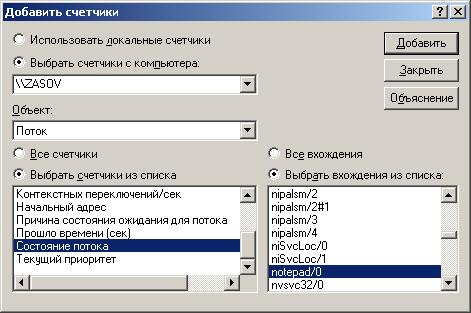
Рис. 6.7. Диалоговое окно «Состояние потока»
рокрутите список вхождений до строки notepad /0 (рис. 6.7) и нажмите кнопку «Добавить».
Прокрутите список до процесса Mmc (Microsoft Management Console, в котором выполняется элемент «Системный монитор»), выберите все его потоки и добавьте их на график.
Закройте диалоговое окно «Добавить счетчики». Поток Notepad должен находиться в состоянии 5, т.е. Waiting (в данном случае поток ждет GUI‑ввода).
Один из потоков Mmc находится в состоянии Running (значение 2). Этот поток постоянно опрашивает состояние других потоков.
Попеременно сворачивая окно программы «Блокнот» в панель задач и восстанавливая его, добейтесь появления «перепадов» состояния потока Notepad (рис. 6.8).
